Cách kết nối bàn phím rời với laptop đơn giản nhất
Hiện nay, rất nhiều người sử dụng bàn phím rời thay vì dùng bàn phím gắn liền trên laptop bởi nó mang lại nhiều sự tiện lợi trong quá trình thực hiện công việc. Vậy cách kết nối bàn phím rời với laptop như thế nào? Bạn hãy cùng META tìm hiểu nhé!
Tại sao nên dùng bàn phím rời cho laptop?

Bàn phím rời là một loại bàn phím mang lại nhiều tiện ích cho người dùng laptop, đặc biệt là những người làm các công việc như content, lập trình viên, game thủ... Việc kết nối bàn phím rời với laptop sẽ mang lại nhiều ưu điểm như:
- Giúp bạn dễ dàng tùy chỉnh khoảng cách giữa bàn phím rời với màn hình laptop để đảm bảo hiệu quả làm việc và bảo vệ đôi mắt tốt nhất.
- Giúp bạn thực hiện các thao tác gõ phím chính xác và nhanh hơn. Đặc biệt, bàn phím cơ còn được trạng bị lò xo thẳng dưới các phím nên khi gõ sẽ không bị kẹt phím hay nhầm phím.
- Mỗi nút trên bàn phím rời thường được trang bị một công tắc riêng nên ít xảy ra tình trạng liệt phím, đảm bảo độ bền cho thiết bị.
- Bảo quản và vệ sinh bàn phím dễ dàng hơn.
- Ngoài kết nối với máy tính xách tay, bàn phím rời còn có thể kết nối được với nhiều thiết bị điện tử khác như máy tính bảng, tivi...
Các cách kết nối bàn phím rời với laptop
Hiện nay trên thị trường, bàn phím rời có 2 loại chính là: Bàn phím có dây và bàn phím không dây. Tùy từng loại bàn phím, bạn có thể kết nối với laptop thông qua dây kết nối, đầu thu hoặc Bluetooth. Dưới đây, META sẽ chia sẻ tới bạn chi tiết từng cách kết nối bàn phím rời với máy tính xách tay nhé!
Cách kết nối bàn phím có dây với laptop
Bàn phím có dây là bàn phím rời được kết nối với laptop thông qua dây kết nối, thông thường là loại đầu kết nối USB. Bàn phím loại này có thể là bàn phím rời thông thường hoặc bàn phím cơ có dây.

Cách kết nối bàn phím dây với laptop vô cùng đơn giản. Bạn chỉ cần cắm đầu dây kết nối của bàn phím vào cổng USB trên máy tính. Nếu đèn báo trên bàn phím hoặc laptop sáng lên thì có nghĩa là bạn đã kết nối thành công và có thể bắt đầu sử dụng.
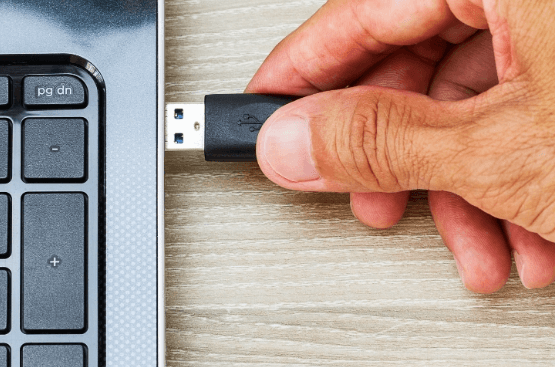
Cách kết nối laptop với bàn phím rời qua đầu thu
Một số loại bàn phím rời không dây cho phép kết nối với laptop qua đầu thu USB 2.4Hz. Loại bàn phím này sẽ không sử dụng nguồn điện từ laptop mà sử dụng nguồn năng lượng từ pin hoặc sạc điện. Vì thế, trước khi kết nối với laptop, bạn cần gắn pin hoặc sạc pin cho bàn phím rời. Sau đó, bạn thực hiện các bước như sau:
Bước 1: Cắm đầu thu của bàn phím vào máy tính.
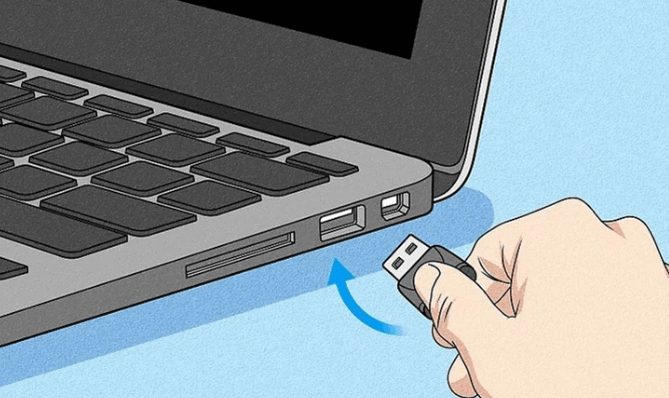
Bước 2: Khởi động bàn phím bằng nhấn vào nút ON/OFF riêng hoặc nhấn phím F1... (tùy từng loại bàn phím). Khi khởi động thành công, đèn tín hiệu thông báo hoạt động của bàn phím sẽ sáng.
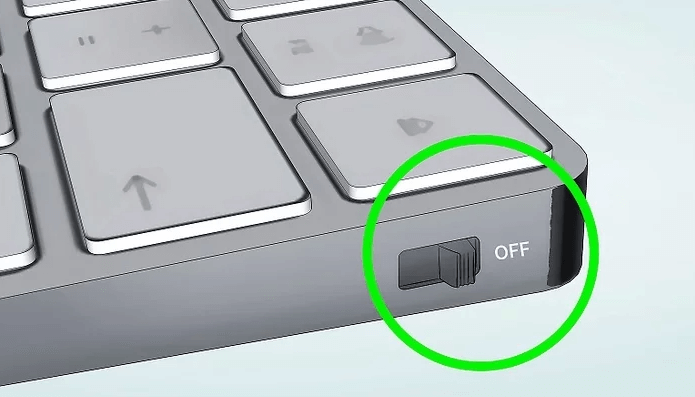
Bước 3: Sau khi kết nối xong, bạn thử tiến hành nhập liệu để kiểm tra hoạt động của bàn phím.
Cách kết nối laptop với bàn phím rời không dây qua Bluetooth

Bàn phím Bluetooth là loại bàn phím rời có thể kết nối với laptop qua giao thức Bluetooth. Trước tiên, bạn cần khởi động bàn phím Bluetooth rồi tiến hành ghép đôi với máy tính. Tùy theo laptop chạy hệ điều hành nào mà thao tác thực hiện kết nối với bàn phím Bluetooth khác nhau. Để biết được các thao tác thực hiện chi tiết, bạn có thể tham khảo bài viết Cách kết nối bàn phím Bluetooth với laptop, Xử lý bàn phím Bluetooth không kết nối được mà META đã từng chia sẻ nhé!
Như vậy, META.vn đã hướng dẫn bạn các cách kết nối bàn phím rời với laptop. Hy vọng, với những thông tin này, bạn có thể kết nối và sử dụng 2 thiết bị này một cách dễ dàng. Cảm ơn bạn đã quan tâm theo dõi bài viết!
Đừng quên thường xuyên truy cập chuyên mục Thủ thuật máy tính, laptop để cập nhật những thông tin hữu ích khác nhé! Hẹn gặp lại bạn trong các bài viết sau!
-
 69 tổ hợp phím tắt trên máy tính bạn nên biết
69 tổ hợp phím tắt trên máy tính bạn nên biết -
 Cách tải nhạc MP3 miễn phí về USB chi tiết từ A-Z
Cách tải nhạc MP3 miễn phí về USB chi tiết từ A-Z -
 4 Cách sao chép và dán trên máy tính đơn giản nhất
4 Cách sao chép và dán trên máy tính đơn giản nhất -
 Cách kiểm tra máy tính, laptop là Win mấy
Cách kiểm tra máy tính, laptop là Win mấy -
 Cách kết nối bàn phím rời với laptop đơn giản nhất
Cách kết nối bàn phím rời với laptop đơn giản nhất -
 Cách sử dụng 2 màn hình độc lập Win 10 đơn giản, nhanh chóng nhất
Cách sử dụng 2 màn hình độc lập Win 10 đơn giản, nhanh chóng nhất